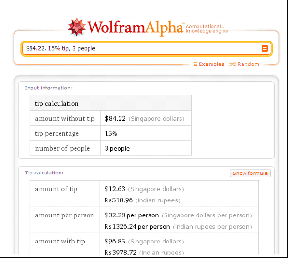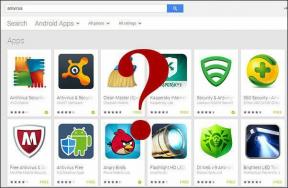Kā mainīt rakstīšanas valodu WhatsApp operētājsistēmā Android un iPhone
Miscellanea / / April 02, 2023
WhatsApp kā rakstīšanas valodu izmanto jūsu tastatūras noklusējuma valodu. Tāpēc, lai mainītu rakstīšanas valodu programmā WhatsApp, jums ir jāmaina tālruņa noklusējuma tastatūras rakstīšanas valoda. Piemēram, ja jūs esat izmantojot Gboard, jums ir jāmaina tā rakstīšanas valoda un tā tālāk.

Mēs esam aprakstījuši darbības, kas jāveic, lai mainītu rakstīšanas valodu WhatsApp platformā Gboard, SwiftKey, Samsung tastatūra un Apple tastatūra. Sāksim.
Ievadīšanas valodas maiņa lietotnei WhatsApp Apple tastatūrā (iOS)
Veiciet šīs darbības, lai iPhone tālrunī WhatsApp rakstītu citā valodā, izmantojot Apple tastatūru:
1. darbība: Atveriet WhatsApp tērzēšanu, lai tiktu parādīta Apple tastatūra.
2. darbība: Pieskarieties ikonai Globe apakšējā kreisajā stūrī un turiet to. Izvēlnē atlasiet Tastatūras iestatījumi.


3. darbība: Pieskarieties Tastatūras un pēc tam “Pievienot jaunu tastatūru”.


4. darbība: Atlasiet vajadzīgo valodu, ko pievienot Apple tastatūrai.
Piemēram, ja vēlaties rakstīt hindi valodā, atlasiet hindi. Pēc tam atlasiet tastatūras stilu (ja tas tiek parādīts) un augšpusē nospiediet pogu Gatavs.
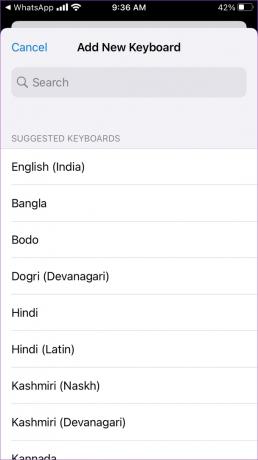
5. darbība: Tikko pievienotā valoda tiks parādīta valodu sarakstā. Tagad vēlreiz atveriet WhatsApp tērzēšanu. Pieskarieties ikonai Globe un turiet to. Izvēlieties valodu, ar kuru vēlaties rakstīt WhatsApp. Tastatūras rakstzīmes pārslēgsies uz jauno rakstīšanas valodu.


Padoms: Apskatiet labākās iPhone tastatūras ar ciparu rindu virsū.
Rakstīšanas valodas maiņa lietotnei WhatsApp platformā Gboard (iOS)
1. darbība: Savā iPhone tālrunī instalēto lietotņu sarakstā atveriet lietotni Gboard.
Padoms: Uzziniet kā Gboard salīdzina ar citām tastatūrām piemēram, iPhone akciju tastatūra un SwiftKey.
2. darbība: Pieskarieties Valodas un pēc tam Pievienot valodu.
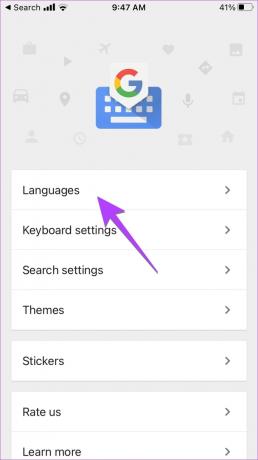

Piezīme: Ja neredzat opciju Pievienot valodu, augšpusē pieskarieties Rediģēt un izdzēsiet vienu valodu. Tas ir tāpēc, ka Gboard iPhone tālrunī atbalsta tikai trīs valodas.
3. darbība: Atlasiet instalējamo rakstīšanas valodu. Pagaidiet, līdz valoda tiek instalēta.
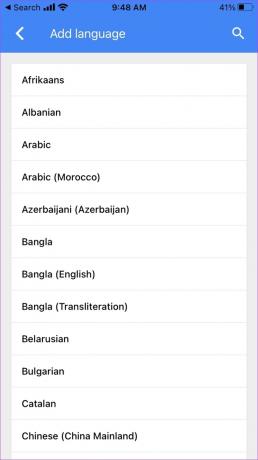
4. darbība: Tagad, lai pārslēgtos uz jauno WhatsApp rakstīšanas valodu, atveriet jebkuru WhatsApp tērzēšanas sarunu, lai tiktu parādīta tastatūra. Pēc tam nospiediet un turiet ikonu Globe apakšā. Atlasiet Gboard.


5. darbība: Vēlreiz nospiediet un turiet Globe ikonu un atlasiet rakstīšanas valodu, lai pārslēgtos uz to.


WhatsApp rakstīšanas valodas maiņa pakalpojumā Gboard (Android)
1. darbība: Tālrunī programmā WhatsApp atveriet Gboard tastatūru.
2. darbība: pieskarieties trīs punktu ikonai tastatūras augšpusē un nospiediet pogu Iestatījumi.

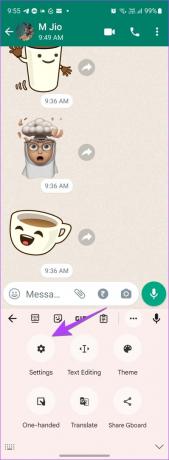
3. darbība: Pieskarieties Valodas un pēc tam Pievienot tastatūru.


4. darbība: Atlasiet valodu, kurā vēlaties rakstīt programmā WhatsApp. Ja tiek parādīts tastatūras pielāgošanas ekrāns, atlasiet tastatūras stilu un nospiediet pogu Gatavs.
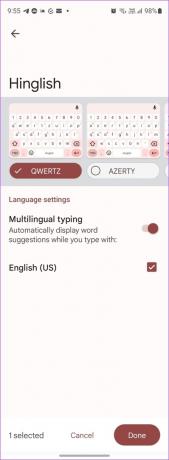

Padoms: Ja vienmēr vēlaties rakstīt programmā WhatsApp, izmantojot tikko pievienoto valodu, varat iestatīt to kā noklusējuma valodu. Lai to izdarītu, ekrāna Valodas augšdaļā pieskarieties zīmuļa ikonai. Velciet valodu, kuru vēlaties iestatīt kā noklusējumu, izmantojot trīs joslu ikonu uz augšu. Būtībā Gboard par noklusējuma rakstīšanas valodu uzskata visaugstāko valodu.
5. darbība: Tagad, lai pārslēgtos starp rakstīšanas valodām, rakstot WhatsApp, atveriet jebkuru tērzēšanu lietotnē WhatsApp. Tiks parādīta Gboard tastatūra. Pieskarieties un turiet Gboard atstarpes taustiņu, lai atvērtu valodas atlases ekrānu. Pieskarieties valodai, kurā vēlaties rakstīt WhatsApp.
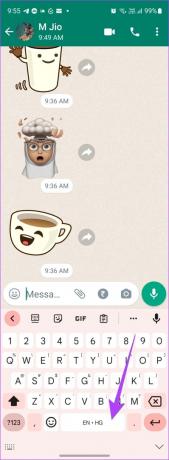

Kad esat izvēlējies jauno rakstīšanas valodu, vienkārši sāciet rakstīt ar to, un tā tiks parādīta WhatsApp tērzēšanā.
Padoms: Apskatiet citus padomi, kā izmantot Gboard kā profesionāli Android tālruņos.
WhatsApp rakstīšanas valodas maiņa programmā SwiftKey (Android)
1. darbība: Atveriet jebkuru tērzēšanu pakalpojumā WhatsApp, lai palaistu lietotni SwiftKey.
2. darbība: Pieskarieties trīs punktu ikonai tastatūras augšdaļā un atlasiet Iestatījumi.


3. darbība: Dodieties uz Valodas.

4. darbība: Ritiniet uz leju līdz sadaļai Visas valodas un pieskarieties valodai, kuru vēlaties rakstīt programmā WhatsApp. Atlasiet tastatūras izkārtojumu jaunajai rakstīšanas valodai un nospiediet pogu Pievienot augšpusē.

5. darbība: Kad ir iespējota jaunā rakstīšanas valoda, vēlreiz atveriet jebkuru WhatsApp tērzēšanu. Pēc tam atstarpes taustiņu velciet pa labi vai pa kreisi, lai pārslēgtos uz valodu, kurā vēlaties rakstīt programmā WhatsApp.

Mainiet rakstīšanas valodu lietotnei WhatsApp Samsung tastatūrā
1. darbība: Palaidiet jebkuru WhatsApp tērzēšanu, lai atvērtu Samsung tastatūru.
2. darbība: Pieskarieties trīs punktu ikonai Samsung tastatūras augšējā labajā stūrī un izvēlnē atlasiet Iestatījumi.


3. darbība: Pieskarieties vienumam Valodas un veidi, kam seko “Pārvaldīt ievades valodas”.

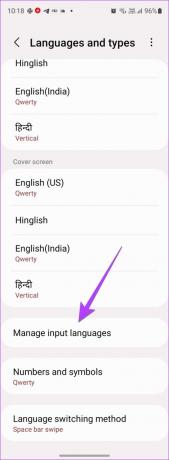
4. darbība: Iespējojiet slēdzi blakus valodai, kurā vēlaties rakstīt WhatsApp. Ja neatrodat vajadzīgo valodu, ritiniet uz leju līdz sadaļai Pieejamās valodas un pieskarieties ikonai Lejupielādēt blakus valodai. Pēc tam iespējojiet to.
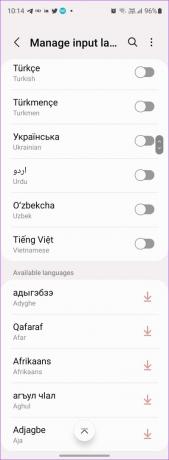
5. darbība: Kad vajadzīgā rakstīšanas valoda ir iespējota, atveriet jebkuru tērzēšanu programmā WhatsApp un velciet pa kreisi vai pa labi pa tastatūras atstarpes taustiņu, lai pārslēgtos uz vēlamo rakstīšanas valodu programmā WhatsApp.

6. darbība: Ja, velkot pa atstarpes taustiņu, rakstīšanas valoda programmā WhatsApp netiek mainīta, pārbaudiet Samsung tastatūras valodas pārslēgšanas metodi sadaļā Samsung tastatūras iestatījumi > Valodas un veidi. Ritiniet uz leju un pieskarieties pie Valodas maiņas metode. Atlasiet atstarpes taustiņu, velciet.
Piezīme: Varat arī mainīt valodu, izmantojot īpašu taustiņu uz tastatūras. Lai to izdarītu, iespējojiet valodas taustiņu un atstarpes taustiņu. Apskatiet citus līdzīgus padomi Samsung tastatūras lietošanai.

Padoms: Varat iestatīt tikko atlasīto valodu kā noklusējuma rakstīšanas valodu visām lietotnēm. Lai to izdarītu, dodieties uz Samsung tastatūras iestatījumi > Valodas un veidi. Augšpusē pieskarieties trīs punktu ikonai un atlasiet Pārkārtot. Pieskarieties un turiet vajadzīgo rakstīšanas valodu, izmantojot divu bultiņu ikonu, un pārvietojiet to uz augšu, lai iestatītu to kā noklusējuma valodu. Tagad, kad kaut ko rakstāt, izmantojot Samsung tastatūru, tas tiks rakstīts jaunajā valodā.
Bieži uzdotie jautājumi par valodas ievadīšanu vietnē WhatsApp
Lai Android tālruņos pārslēgtos uz jaunu tastatūru, atveriet sadaļu Iestatījumi > Sistēma > Valodas un ievade > Ekrāna tastatūra. Iespējojiet jauno tastatūru. Līdzīgi Samsung Galaxy tālruņos dodieties uz Iestatījumi > Vispārīga pārvaldība > Tastatūras saraksts un noklusējums. Pēc tastatūras iespējošanas jums jāpārslēdzas uz vajadzīgo tastatūru. Lai to izdarītu, pieskarieties un turiet tastatūras ikonu, kas atrodas navigācijas panelī jebkuras atvērtas lietotnes, kas atbalsta tastatūru, apakšā, un pēc tam atlasiet vēlamo tastatūru.
Dodieties uz Iestatījumi > Vispārīgi > Tastatūra > Tastatūra. Pievienojiet jaunu tastatūru un piešķiriet tai pilnu piekļuvi. Pēc tam atveriet jebkuru lietotni, lai tiktu parādīta tastatūra. Pieskarieties ikonai Globe un turiet to. Sarakstā atlasiet vajadzīgo tastatūru.
Lai mainītu valodu, veiciet tās pašas darbības, kas minētas iepriekš. Pēc tam sarakstā atlasiet oriģinālo rakstīšanas valodu. Lūdzu, ņemiet vērā, ka jums vispirms nebūs jāpievieno oriģinālvaloda, jo tā jau būtu pievienota. Jums vienkārši jāpārslēdzas atpakaļ uz oriģinālo valodu.
Lai mainītu valoda, ko izmanto WhatsApp pogām un iestatījumiem ir jāmaina tālruņa valoda. Operētājsistēmā Android atveriet sadaļu Iestatījumi > Sistēma > Valodas un ievade > Valodas. Samsung atveriet sadaļu Iestatījumi > Vispārīgā pārvaldība > Valoda. Pēc tam pievienojiet un atlasiet jauno valodu. Uz mainiet valodu iPhone tālrunī, dodieties uz Iestatījumi > Vispārīgi > Valoda un reģions. Pieskarieties Pievienot valodu. Pēc tam pieskarieties valodai, lai uz to pārslēgtos.
Kļūstiet par profesionāli WhatsApp lietošanā
Kad esat iemācījies mainīt rakstīšanas valodu programmā WhatsApp, ziniet, kā to izdarīt slēpt savu profila attēlu no atlasītajiem kontaktiem un kā apturēt fotoattēlu automātisko lejupielādi WhatsApp grupās. Laimīgu WhatsApp lietošanu!
Pēdējo reizi atjaunināts 2022. gada 25. oktobrī
Iepriekš minētajā rakstā var būt ietvertas saistītās saites, kas palīdz atbalstīt Guiding Tech. Tomēr tas neietekmē mūsu redakcionālo integritāti. Saturs paliek objektīvs un autentisks.
Sarakstījis
Mehvis
Mehvišs pēc grāda ir datorinženieris. Viņas mīlestība pret Android un sīkrīkiem lika viņai izstrādāt pirmo Android lietotni Kašmirai. Pazīstama kā Dial Kashmir, par to viņa ieguva prestižo Nari Šakti balvu no Indijas prezidenta. Viņa ir rakstījusi par tehnoloģijām daudzus gadus, un viņas iecienītākās vertikāles ietver pamācības, skaidrojumus, padomus un ieteikumus operētājsistēmām Android, iOS/iPadOS, Windows un tīmekļa lietotnēm.